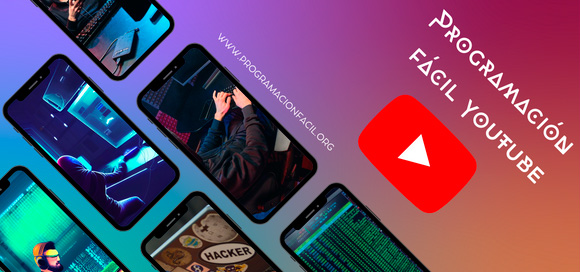Introducción a los widgets de Tkinter
Capítulo 2: ¿Qué son los widgets? - El widget frame() y el método pack()
En este capítulo hablaremos un poco sobre los widgets de Tkinter. Para no saturarnos, veremos el widget Frame() y el método pack() que vamos a utilizar para empaquetar los widgets (ahora explicaré esto).
Hay muchas cosas que ver con los widgets, por lo que iremos viendo mucho más a lo largo del curso.
En casi cualquier interfaz gráfica, contamos con elementos comunes como son los botones, etiquetas, marcos, etc. Estos elementos están en cualquier programa, ya sea de Android, de Windows, Linux o Mac.
¿Qué es un Frame() de Tkinter?
Lo primero que debes saber es que es un Frame(). Lo podemos traducir al español como marco. Este Frame(), va a ser un contenedor para otros widgets en la ventana raíz, la ventana root que creamos en el capítulo anterior.
Los widgets en Tkinter deben empaquetarse, es decir, decirle de alguna forma al programa, que este widget pertenece a la ventana raíz. Para esto, debemos utilizar el método pack(), el cual no te expliqué en el capítulo anterior.
Si no utilizas este método, por muchos widgets que crees, no se van a mostrar en la ventana, así que deberás acostumbrarte a usarlo.
¿Cómo utilizar el widget Frame() de tkinter?
from tkinter import *
root = Tk()
marco_principal = Frame()
marco_principal.pack()
root.mainloop()Si ejecutamos esto así, nos queda una ventana sin nada, con un tamaño mínimo. Esto es porque no hemos especificado nada todavía.
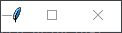
¿Cómo redimensionar un Frame() de Tkinter?
Los widgets, se pueden modificar muchísimo. Vamos a ver un ejemplo. Para redimensionar el Frame(), hay que utilizar config() y entre sus paréntesis especificar un width="" y un height="" para el ancho y el alto del marco.
from tkinter import *
root = Tk()
#Creamos el marco
marco_principal = Frame()
#Empaquetamos el marco
marco_principal.pack()
#Redimensionamos el marco el marco
marco_principal.config(width="800", height="600")
root.mainloop()El resultado es que la ventana ha crecido. Esto es porque el marco le esta haciendo adoptar sus dimensiones. La ventana raíz se está adaptando dinámicamente al tamaño total de los elementos que hay en ella.
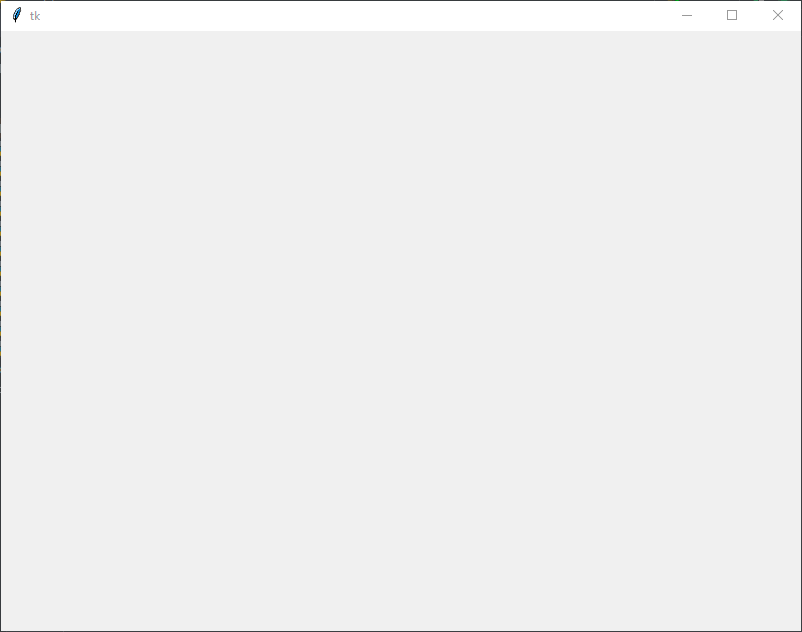
¿Cómo se le puede dar un color de fondo a un Frame() de Tkinter?
Ahora le vamos a dar un color para poder distinguir este Frame() de la propia ventana. Esto lo hacemos con la propiedad bg="" en el config().
marco_principal.config(bg="red")Por el momento, ya vemos el color que le he indicado.
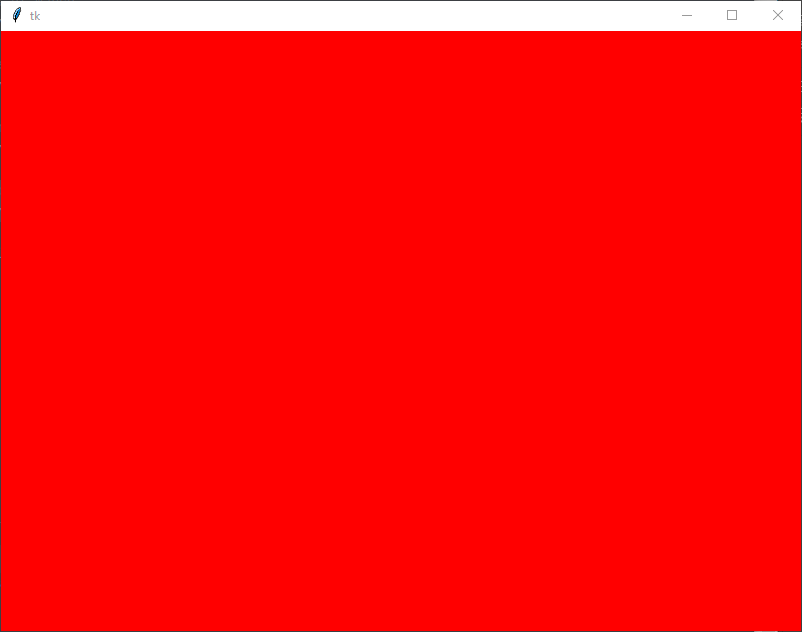
Ahora podemos agrandar la ventana raíz y ver que ocupa el marco y que la ventana se está ajustando a él.
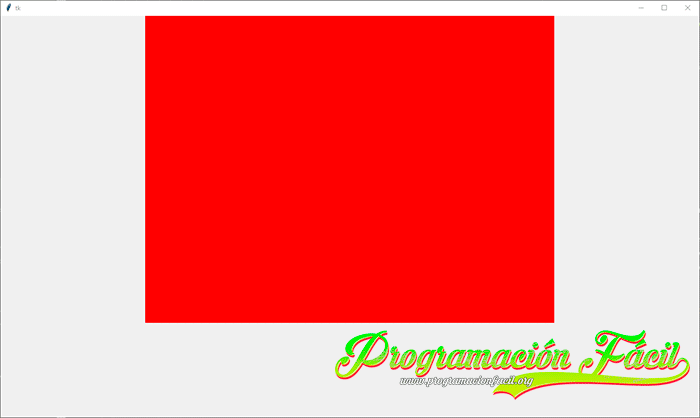
Voy a dejar el capítulo aquí, no quiero darte demasiados conceptos de golpe.
Seguiremos viendo mucho más en el siguiente capítulo.
Comentarios
Si te quedan dudas sobre el temario, sobre Tkinter, o cualquier otra cosa relacionada o simplemente quieres agradecer, aquí tienes tu sitio para dejar tu granito de arena. Gracias por tus comentarios y por darle vida a este sitio web.